文章详情页
boss直聘如何开启微信提醒?boss直聘开启微信提醒的操作步骤
浏览:62日期:2022-07-13 08:14:44
boss直聘如何开启微信提醒?最近有很多小伙伴问我boss直聘中如何开启微信提醒,不会的小伙伴请看以下教程,小编将为大家带来boss直聘中开启微信提醒的具体操作步骤。
方法/步骤
1、如图,在自己手机boss中选择如图的我的选项
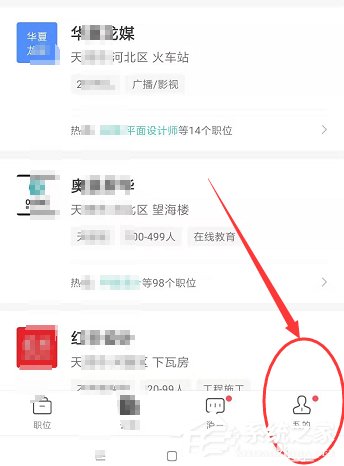
2、点击打开设置栏选项
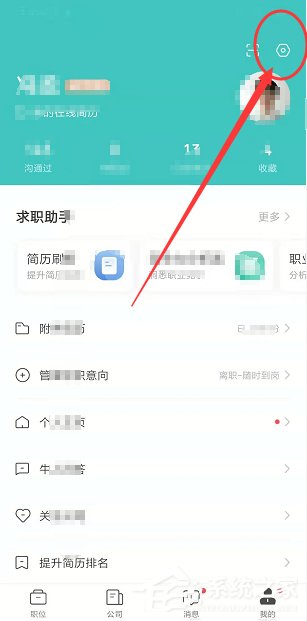
3、选择设置栏中的通知与提醒选项栏,如图所示
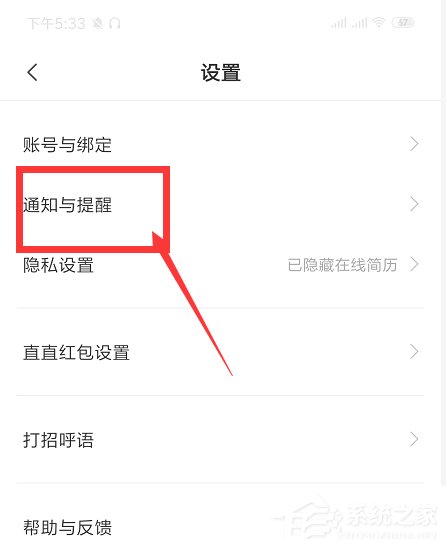
4、在通知栏中,选择微信通知选项,如图,将其打开
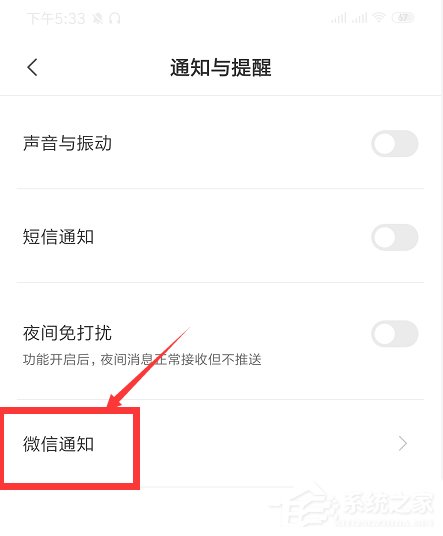
5、点击这里的开启选项,选择开启提醒服务
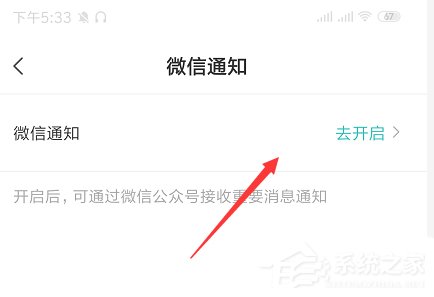
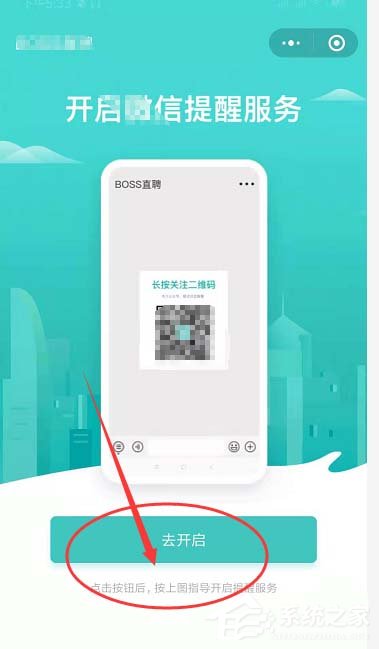
6、然后根据提示找到对方公众号,然后选择关注,这样就可以随时接收到信息提醒了。
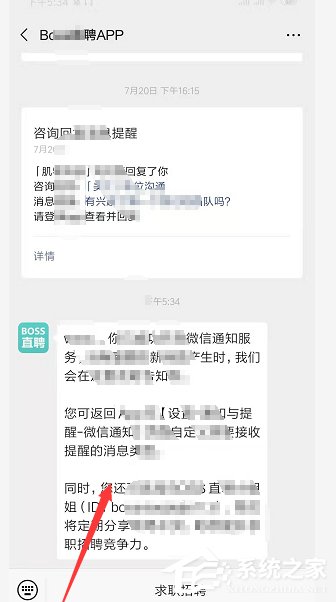
7、在系统微信通知栏中,还可以设置接收的提醒类型设置。
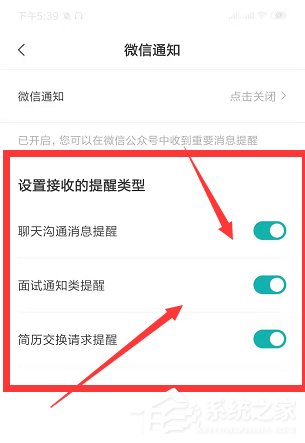
这就是boss直聘开启微信提醒的具体操作步骤啦,大家都学会了吗?还想了解更多的软件教程请关注好吧啦网。
标签:
微信
相关文章:
排行榜

 网公网安备
网公网安备